PS如何制作逼真沙滩泡沫字呢,话说不少用户都在咨询这个问题呢?下面就来小编这里看下PS制作逼真沙滩泡沫字效果方法步骤吧,需要的朋友可以参考下哦。
步骤1:
在photoshop中打开沙滩图片,选钢笔工具(P)在沙滩上画一个路径,效果如下

步骤2:
选文字工具(T),在路径上点击输入你需要制作的文字。

步骤3:
打开素材泡沫图片,右键点击图层再弹出的菜单中选栅格化图层。

步骤4:
打开图像-调整-色阶,把左侧三角滑块往右移,右侧三角滑块往左移。

步骤5:
按Ctrl键点击文字图层得到文字选区
步骤6:
选中泡沫图层,添加图层蒙版,并把图层混合模式改成叠加,效果如下图。

步骤7:
选画笔工具(B)中的硬边圆,打开画笔面板,设置画笔笔尖形状和形状动态
画笔笔尖形状圆度设为60%,形状动态:角度抖动50%

步骤8:
转到图层确保选中泡沫图层的蒙版,用设置好的画笔,白色在蒙版中对文字进行处理,让文字变的更粗些或不规则些,这样更有泡沫的效果。

步骤9:
Ctrl+J把图层复制一层,并把图层样式改成滤色,不透明度54%。
步骤10:
按Ctrl键点图层蒙版,获得选区,新建图层填充白色#ffffff。
步骤11:
双击图层打开图层样式设置混合选项:
填充不透明度设为0%
设置斜面和浮雕
样式:内斜面
方法:平滑
大小:18
角度:-23
高度:30
高光模式:滤色,#ffffff,不透明度75%
阴影模式:正片叠底,#796242,不透明度35%

设置投影:
混合模式:正片叠底,#875f28
不透明度:75%
角度:-20
距离:6
大小:3

完成后的效果:

步骤12:
下面我将对沙滩进行处理,让文字下方的沙有被海水冲过湿湿的效果
用套索工具(L)将海水到文字下方的沙滩区域选上
填充黑色
将图层混合模式改成叠加,不透明度设为48%
步骤13:
下面对沙滩进行调色
添加色彩平衡,
添加亮度/对比度,
再次添加色彩平衡,
好了,下面我们给沙滩上再添加些贝壳,让整个画面更漂亮些,完成后的效果:

 电脑黑屏故障排除方法
电脑黑屏故障排除方法
对于电脑黑屏的处理基本上采用排除、替换相结合的方法,其原......
阅读 按下电源按钮到开机,电脑是怎么工作的
按下电源按钮到开机,电脑是怎么工作的
科普电脑开机启动过程中做了哪些工作。看看涨点知识。让你更......
阅读 固态硬盘的安装与使用:SSD安装有什么特
固态硬盘的安装与使用:SSD安装有什么特
固态硬盘(SSD)的安装与使用在现代计算机中已成为不可或缺的......
阅读 蓝光驱动故障排查的常见步骤:驱动问题
蓝光驱动故障排查的常见步骤:驱动问题
蓝光驱动故障排查的常见步骤:驱动问题该如何诊断蓝光驱动器......
阅读 印象笔记创建语音笔记的方法教程
印象笔记创建语音笔记的方法教程
印象笔记是很多小伙伴都在使用的一款软件,在其中我们可以轻......
阅读 快手婴儿特效设置教程图
快手婴儿特效设置教程图 抖音一个人牵狗图片制作
抖音一个人牵狗图片制作 抖音怎么拍摄4cm手腕测量
抖音怎么拍摄4cm手腕测量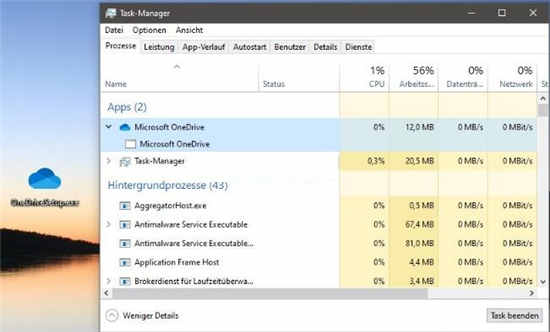 Windows 10 OneDrive现在也作为
Windows 10 OneDrive现在也作为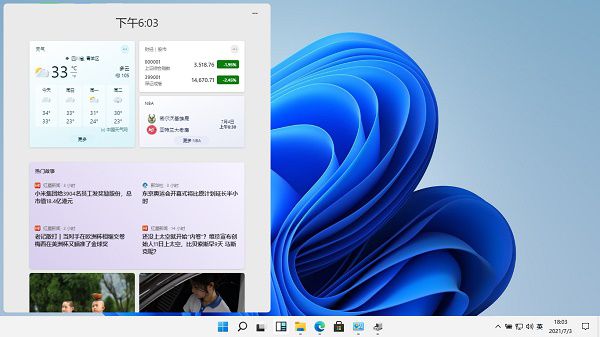 微软为Windows11发布了一个
微软为Windows11发布了一个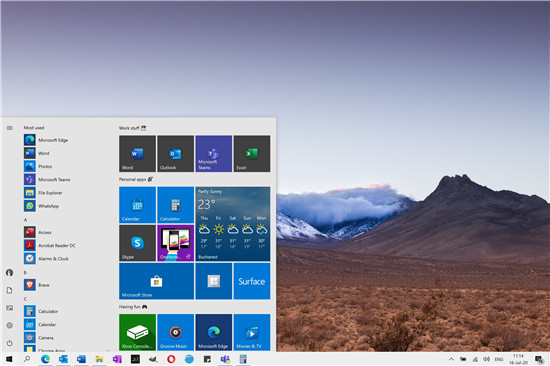 新的Windows10 build 20170启动
新的Windows10 build 20170启动 计算机病毒的常见特性
计算机病毒的常见特性 0patch修复了Windows 7 / Serv
0patch修复了Windows 7 / Serv 碧蓝航线D2二律背反掉落物
碧蓝航线D2二律背反掉落物 玄中记宠物玩法攻略
玄中记宠物玩法攻略 《火焰纹章风花雪月无双
《火焰纹章风花雪月无双 迪兰显卡质量怎么样
迪兰显卡质量怎么样 显卡天梯图2022年06月最新
显卡天梯图2022年06月最新 华为打印机pixlab x1显示7
华为打印机pixlab x1显示7 通过Windows更新解决问题的
通过Windows更新解决问题的 Excel不显示网格线的解决方
Excel不显示网格线的解决方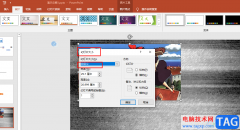 PPT自定义幻灯比例的方法
PPT自定义幻灯比例的方法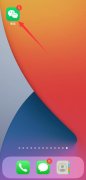 如何解绑银行卡绑定的微
如何解绑银行卡绑定的微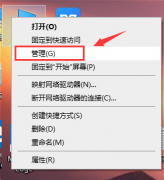 win101903关闭自动更新方法
win101903关闭自动更新方法 小米路由器中继功能设置
小米路由器中继功能设置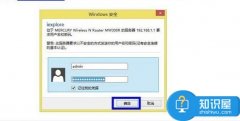 水星无线路由器如何设置
水星无线路由器如何设置
mypaint是一款免费开源的涂鸦画图软件,它支持多种笔画工具和线条效果,还支持多种保存格式,让用户可以成功绘制出草图和复杂的艺术绘图,因此mypaint软件吸引了不少的用户前来下载使用,...
次阅读

火狐浏览器(Firefox)是一款纯净且操作简单的浏览器,这款浏览器不同于其他的浏览器那样页面比较花哨,这款软件的页面非常的清爽,操作起来比较容易,目前使用这款浏览器的用户还是非...
次阅读
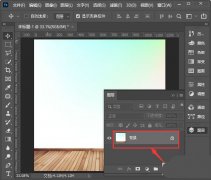
ps中经常会对图像合成,合成在ps里是很方便实现的,ps两层图像如何融合呢?话说不少用户都在咨询这个问题呢?下面就来小编这里看下ps两张图片无痕合成的技巧吧,需要的朋友可以参考下哦。...
次阅读

方方格子是一款专门为excel打造的智能辅助工具,其中的的功能是很强大的,例如用户可以用来文本处理、删除工具、合并转换或是数据对比等操作,为用户带来了许多的便利,能够帮助用户简...
次阅读
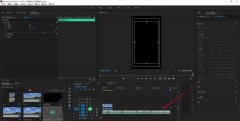
平时经常能发现up会制作一个bgm在慢慢垮掉的效果,话说不少用户都在咨询premiere视频BGM怎么做尾部垮掉的效果?下面就来小编这里看下pr音乐结尾减弱技巧吧,需要的朋友可以参考下哦。...
次阅读

小伙伴们你们知道Win10任务栏快捷方式怎么分组呢?今天小编很乐意与大家分享Win10任务栏进行分组的简单方法,感兴趣的可以来了解了解哦。...
次阅读

作为一款专业的桌面出版软件,它具有着强大的排版功能,让用户可以用来创建复杂的多页文档,还可以制作出书籍、海报或是传单等不同类型的出版物,因此InDesign软件吸引了不少的用户前来...
次阅读
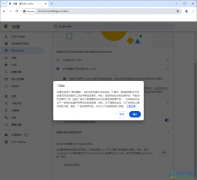
谷歌浏览器在我们的电脑上是非常重要的一款浏览器,在大众视野中,这款浏览器的受众面积是非常广泛的,我们可以使用浏览器进行各种资料的查询,以及可以进行各种软件程序的安装,还可...
次阅读

BiliDownloader是哔哩哔哩平台中的一个下载助手插件,大家都知道哔哩哔哩这款软件目前是非常火热的,很多小伙伴都比较喜欢该软件观看和播放一些番外视频,但是如果你想要快速下载哔哩哔哩...
次阅读
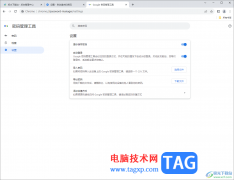
谷歌浏览器成为越来越多小伙们非常喜欢的浏览器,这款浏览器提供的性能和安全方面都是极好的,其中还可以将我们登录的网站账号和密码进行保存在浏览器中,那么当我们下次进行登录该网...
次阅读

相信很多小伙伴们的电脑中都有安装FastStoneCapture截图软件,该FastStoneCapture截图软件是一款功能十分强大的截图软件,在使用FastStoneCapture进行截图的时候,可以通过快捷键进行快速截图,截图下...
次阅读

作为一款互动性光线追踪与全域光渲染的软件,keyshot6软件可以让用户在操作页面上快速应用材料和照明,并提供不错的材料外观和真实世界的灯光,总的来说keyshot6软件中的功能是很强大的,...
次阅读
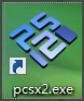
可能有的朋友还不会使用pcsx2运行游戏,具体该怎么操作呢?那么今天小编就将和大家一起分享pcsx2运行游戏的方法,有需要的朋友可以来看看这篇文章哦,希望可以帮助到各位朋友。...
次阅读
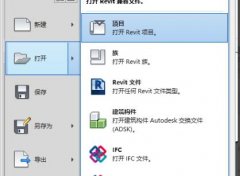
Revit墙体线太粗?想必有部份用户遇到此问题还不了解相关的处理操作,为此,今日小编就分享了Revit墙体线太粗的处理操作步骤,有需要的朋友一起来看看吧!...
次阅读

印象笔记是很多小伙伴都在使用的一款软件,在其中我们可以轻松编辑笔记内容。如果有需要我们还可以建立语音笔记,后续还可以将其转换为文字,非常地方便实用。如果我们希望在印象笔记...
次阅读